Como substituir o recurso de metas no Google Agenda depois que o Google o elimina para sempre
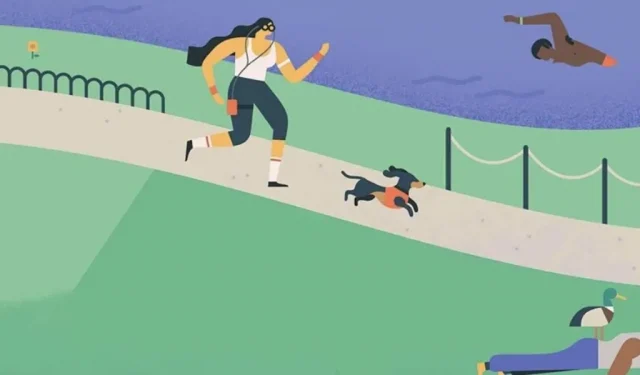
Se você estiver usando as Metas do Google Agenda, provavelmente já foi notificado de que o Google marcou esse recurso para morrer da maneira típica do carrasco. A partir de novembro de 2022, você não poderá criar novas metas e suas metas atuais não serão mais repetidas. O Google sugere mudar para eventos ou tarefas recorrentes, mas há uma opção melhor para usar em dispositivos Android e iOS.
Conte comigo entre os torcedores do Gols. A partir de uma coleção selecionada de hábitos predefinidos, incluindo exercícios, desenvolvimento de habilidades e tempo para amigos e familiares, o Goals agenda compromissos em seu tempo livre com base em suas preferências de frequência e hora do dia.



Quando seus compromissos de destino são definidos, o Calendário o lembra dos próximos eventos e você pode clicar em “Mais tarde” para reagendá-lo para outro dia. Após um evento, você pode marcá-lo como concluído e as Metas acompanharão seu progresso. Esse recurso também aprende com seus hábitos ao longo do tempo e os ajusta com base no que funciona melhor para você.



Embora as Metas devessem terminar em novembro de 2022, ainda posso criar novas Metas. Também tenho uma atualização desinstalada do Google Agenda que provavelmente removerá a opção Metas. Assim, você pode pausar a execução das Metas fazendo o mesmo.
Eventualmente, chegará a hora de seguir em frente. Quando estiver pronto, veja abaixo como substituir o recurso Metas do Google Agenda por outros recursos ou aplicativos.
Método 1: eventos recorrentes do Google Agenda
Toque no botão de ação flutuante (sinal de mais) no canto inferior direito da tela principal do Google Agenda – o mesmo botão que você usaria para criar uma meta. No entanto, vamos clicar em “Evento” em vez disso.
Adicione o nome do evento ao primeiro campo. Em seguida, defina o dia e a hora. Para reproduzir a natureza recorrente dos destinos, clique em “Não repetir” para definir a recorrência. Você provavelmente terá que usar a opção “Personalizado…” para hábitos que ocorrem várias vezes por semana. Deixe o lembrete padrão ou personalize-o de acordo com suas necessidades. Os demais campos são opcionais, mas você pode utilizá-los como quiser. Clique em “Salvar” para adicioná-lo ao seu calendário.
Os eventos não possuem os recursos inteligentes de agendamento e rastreamento de progresso, mas permitem que você adicione um local, algo que o Goals nunca teve antes.


Evento de meta no Google Agenda (à esquerda) e evento recorrente (à direita).
Para destacar como as metas são úteis (e lamentar ainda mais sua morte), o Calendário mudou meu treino para as 21h do intervalo normal das 20h15, quando adicionei o treino recorrente em seu lugar.

Método 2: tarefas recorrentes no Google Agenda
Você também pode definir uma tarefa recorrente que aparecerá nos aplicativos Calendário e Tarefas do Google para sua conta. Adicione uma tarefa usando o mesmo botão de ação flutuante dos eventos. Você pode definir um título e repetir como um evento, mas as tarefas não permitem que você defina um local.

Se você quiser adicionar sua tarefa à nova lista, precisará fazê-lo no aplicativo Tarefas. Adicione uma nova lista nas guias na parte superior da tela inicial (pode ser necessário deslizar para a direita se você já tiver várias listas) ou toque no botão de menu de hambúrguer para abrir as listas existentes e selecione Criar nova lista. De qualquer forma, insira um nome para ela e clique em Concluído para personalizar a lista.


A criação de tarefas no aplicativo Tarefas é semelhante ao processo no Calendário, mas com uma interface de usuário diferente. Comece com o botão de mais na parte inferior da tela na lista onde deseja colocar a tarefa. Adicione um título. Toque no ícone com três linhas para adicionar detalhes. Clique no ícone do calendário para definir o dia, a hora e a repetição e, em seguida, clique em Salvar quando terminar.



As tarefas também carecem da função de agendamento inteligente de metas. Você pode marcar uma tarefa como concluída, mas perderá o acompanhamento do progresso semanal que o recurso Metas oferece.


Método 3: Instale o aplicativo Goaly
Para replicar os recursos de agendamento inteligente e rastreamento de progresso, use o Goaly, um aplicativo criado por um desenvolvedor independente em resposta à sentença de morte do Google sobre metas.
Primeiro você precisa conectar o Goaly à sua conta do Google e aceitar as permissões. Role para baixo e clique em “Aceitar” para continuar.



O processo de definição de metas é realmente mais fácil no Goaly. Você começa com um conjunto de objetivos semelhante, mas, em vez de alternar entre várias telas, coloca todas as opções em uma tela.



Você pode definir três metas gratuitamente; depois disso, você pode escolher uma assinatura mensal ou um pagamento único para desbloquear o aplicativo. O Goaly ainda está nos estágios iniciais de desenvolvimento, mas assim que os bugs forem corrigidos, será um substituto valioso para as metas no Google Agenda.



Deixe um comentário